Як збільшити швидкість інтернету як ракета
Зараз ми залежимо від Інтернету більше, ніж будь-що інше. Незалежно від того, чи це наша робота, чи ми просто вдома, на нас впливає Інтернет. Ось чому так важливо мати правильне підключення до Інтернету з хорошою швидкістю весь час, щоб легко залишатися в колі, не розчаровуючи себе.
На жаль, ваша швидкість Інтернету може не завжди залишатися колишньою, і може бути багато причин, чому ви можете раптово почати отримувати меншу швидкість Інтернету. Якщо ви зараз відчуваєте низьку швидкість Інтернету і, здається, не звертаєте уваги на проблему, не хвилюйтеся, ми тут, щоб допомогти вам.
Фактична швидкість Інтернету на мегабіт в секунду не є єдиним фактором, який визначає швидкість Інтернету. Ваш комп’ютер, маршрутизатор/модем, канали, сервери та програмне забезпечення мають працювати належним чином для досягнення високої швидкості Інтернету.
У цьому підручнику ми спробуємо перерахувати всі проблеми, які можуть сповільнювати швидкість вашого Інтернету, а також покажемо, як їх виправити.
Ось як збільшити швидкість Інтернету
1. Перевірте поточну швидкість Інтернету
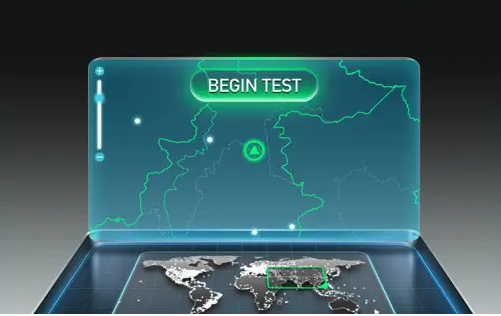
Існує багато безкоштовних онлайн-сервісів, які перевірять поточну швидкість Інтернету, яку ви отримуєте. Результати можуть змінюватися кожного разу, коли ви проходите тест, тому краще пройти кілька тестів і отримати середнє значення. Коли ви знаєте швидкість, порівняйте її з пакетом, за який ви платите, і подивіться, чи вони відповідають.
Якщо ви отримуєте швидкість відповідно до вашого пакету Інтернету, можуть бути й інші фактори, які сповільнюють роботу Інтернету. В іншому випадку вам, можливо, доведеться повозитися зі своїм маршрутизатором/модемом, щоб отримати швидкість Інтернету, на яку ви заслуговуєте. Ми згадали рішення для обох випадків нижче, продовжуйте читати.
2. Перезавантажте маршрутизатор/модем
Іноді простого перезавантаження маршрутизатора/модему більш ніж достатньо, щоб ви могли працювати на повній швидкості Інтернету. Вимкніть маршрутизатор/модем за допомогою кнопки живлення на пристрої. Зачекайте хвилину, увімкніть його знову і подивіться, чи підвищиться швидкість Інтернету.
3. Змініть розташування маршрутизатора (маршрутизатор або модем)
Слабкі сигнали також можуть призвести до зниження швидкості Інтернету. Ви повинні розташувати маршрутизатор поблизу комп’ютера/пристрою з підтримкою Інтернету, а також розмістити його на верхньому поверсі. Між пристроєм і маршрутизатором не повинно бути перешкод. Це може допомогти збільшити швидкість вашого Інтернету.
4. Тримайте маршрутизатор (маршрутизатор або модем) подалі від пристроїв, що заважають
Інші електронні пристрої також можуть впливати на сигнали, які надсилає ваш маршрутизатор, наприклад мікрохвильова піч, Bluetooth або бездротовий телефон. Безкоштовний спосіб запобігти перешкодам цих пристроїв — триматися від них подалі. З іншого боку, ви також можете придбати дводіапазонний маршрутизатор, який обмежує перешкоди цих пристроїв.
5. Використовуйте кабель Ethernet
Для досягнення найкращих результатів краще відмовитися від бездротового підключення і використовувати кабель Ethernet для підключення комп’ютера безпосередньо до модему. Так, він може мати деякі обмеження, такі як несумісність пристрою або кабельне підключення, але він також гарантує пряму передачу сигналу.
6. Змініть канал Wi-Fi
Бездротові маршрутизатори працюють на різних каналах, і всі маршрутизатори у вашому регіоні підключені до певних каналів. Якщо ваш маршрутизатор працює на зайнятому каналі, сигнали інших людей можуть перешкоджати вашим сигналам Wi-Fi. Вам потрібно перебувати на каналі з найменшими перешкодами, для цього ви можете використовувати спеціальний додаток, який показує всі канали та трафік, щоб вибрати той з найменшими перешкодами.
Ви можете використовувати додаток inSSIDer для Windows або KisMac Для Mac OS.
7. Відключіть інші пристрої
Якщо у вас є кілька пристроїв, підключених до мережі, вони також мають спільну пропускну здатність. Якщо дуже важливо отримати повну швидкість на одному пристрої, вам доведеться відключити всі інші від бездротової мережі. Це включає ваш смартфон/планшет, ігрову консоль або інший комп’ютер.
Якщо ваш смартфон спільно використовує Wi-Fi вашого комп’ютера, ви повинні відключити телефон, щоб комп’ютер міг досягти 100% пропускної здатності підключення до Інтернету. Більшість з нас вибрали опцію автоматичного оновлення програм лише через Wi-Fi, і коли наш смартфон підключається до Wi-Fi, програми починають оновлюватися без будь-якого попереднього повідомлення, що прибирає величезну пропускну здатність, що робить підключення до Інтернету дуже повільним.
9. Вимкніть автоматичне оновлення
вимкнути Оновлення автоматично у всіх програмах, які ви використовуєте на своєму комп’ютері. Вони почнуть оновлюватися в будь-який час і сповільнюють швидкість вашого Інтернету. Це також включає саму Windows, ви можете завантажити оновлення вручну в будь-який інший час, коли ви не користуєтеся Інтернетом.
10. Захистіть свою мережу Wi-Fi
Було б нерозумно не мати пароля в мережі Wi-Fi Internet, Ваш дім, де будь-хто може вкрасти вашу пропускну здатність або навіть поставити під загрозу вашу конфіденційність. Тому, якщо ваше з’єднання Wi-Fi не захищене, негайно захистіть його. Більше того, навіть захищені WPA або WPA 2 з’єднання можуть бути порушені, тому краще використовувати дійсно надійний пароль і вжити відповідних заходів безпеки.
Спробуй змінити пароль Wi-Fi час від часу, щоб бути в безпеці. Насправді, вам слід змінити пароль зараз, щоб побачити, чи підвищить він швидкість вашого Інтернету.
11. Змініть DNS -сервер
Існує ймовірність того, що ви отримаєте максимальну швидкість Інтернету, але під час перегляду веб-сторінок завантаження все ще відбувається повільно. Це може бути пов’язано з перевантаженістю вашого DNS-сервера, що ускладнює отримання вашої частини пирога. На щастя, є багато компаній, які пропонують безкоштовні послуги DNS, і одна з них – Google.
Однак це не означає, що сервери DNS інший Він може ідеально підійти для вас, це залежить від вашого місцезнаходження. Добре, що для цього є додаток, який шукатиме найкращий DNS-сервер для вашого з’єднання та рекомендує його вам.
Назва програми іменник Це безкоштовна програма з відкритим кодом від Google. Він має простий інтерфейс, тому пошук потрібного сервера не стане для вас проблемою.
14. Змініть свого провайдера
Якщо ви дотримуєтеся всіх наведених вище порад і прийомів, але все одно отримуєте меншу швидкість на Мбіт/с, краще змінити свого провайдера (постачальника послуг Інтернету. Деякі провайдери не можуть виконати свої обіцянки щодо максимальної швидкості Інтернету. Це може статися, якщо ваш провайдер не має покриття Підходить для конкретного регіону (особливо якщо у вас немає широкосмугового з’єднання).
Однак це не означає, що інші провайдери також не охоплять вашу територію. Просто зв’яжіться з іншими популярними провайдерами Інтернету у вашому регіоні та запитайте, чи можуть вони забезпечити максимальну швидкість Інтернету у вашому регіоні. Потім просто виберіть провайдера, який надає пакети відповідно до ваших потреб, а також охоплює ваш регіон.
Не піддавайтеся на це:
Не ставайте жертвою програм/програм для підвищення швидкості Інтернету, які обіцяють збільшити швидкість вашого Інтернету. Правда полягає в тому, що немає жодної програми чи програмного забезпечення, які могли б збільшити швидкість мережі, тому що це не в їхніх руках. Деякі програми можуть покращити налаштування системи, що може незначно підвищити швидкість Інтернету, але це не буде дуже важливим, тому краще триматися подалі від цих інструментів, оскільки деякі з них також можуть бути шкідливими.









